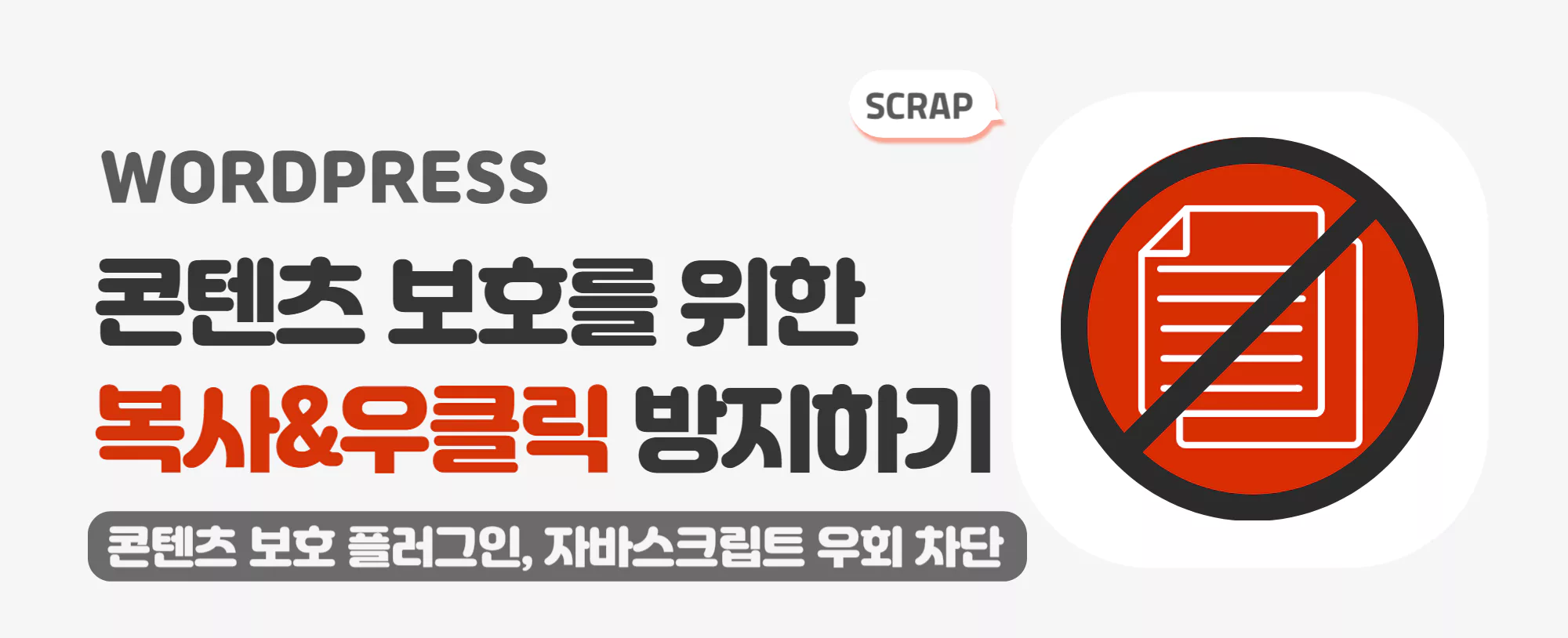홈페이지에 업로드가 된 고유 콘텐츠 ,글(텍스트), 이미지 등을 무단 복사하거나 스크랩해가는 것을 막기 위해 최소한의 장치를 해두시는 것이 좋은데요. 그 예로 우클릭 방지(context menu), 드래그 앤 드롭 금지, 단축키 실행 차단 등이 있는데, 이번 포스팅에서는 플러그인을 활용해 워드프레스에서 간단하게 콘텐츠를 보호하는 방법에 대해서 알아보겠습니다.
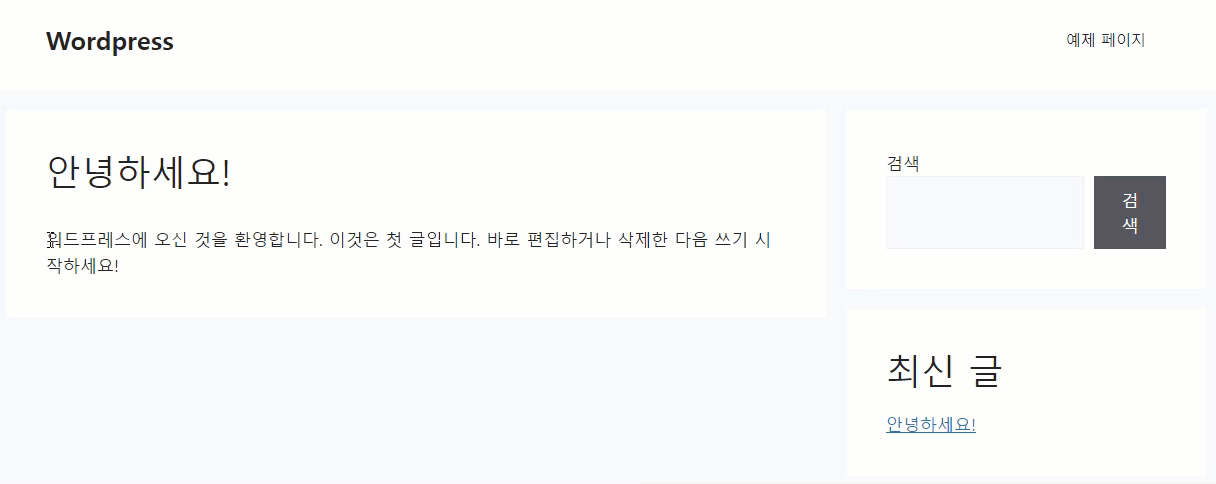
Secure Copy Content Protection 플러그인
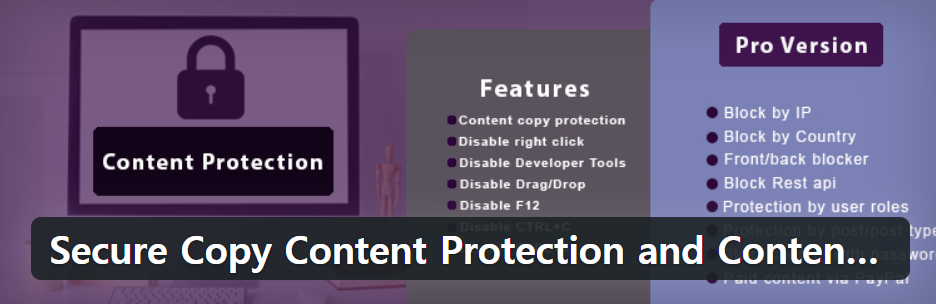
✔️활성화 수 20,000+
‘Secure Copy Content Protection and Content Locking’은 우 클릭, 드래그 앤 드롭, 무단 복사, 각종 단축키를 차단할 수 있는 워드프레스 콘텐츠 보호 플러그인입니다. 특징으로는 무료 버전에서도 콘텐츠 보호와 관련된 대부분의 기능들을 사용할 수 있어 장점이 많은 플러그인입니다.
Pro 버전에서는 IP 차단, 국가 차단, 사용자 유형 별 설정 등 부가적인 기능을 추가적으로 지원합니다. 다만 무료 버전에서도 콘텐츠 보호와 관련된 대부분의 기능들을 사용할 수 있어 매우 유용한 플러그인입니다.
플러그인 설치 방법
워드프레스 관리자 페이지로 이동한 후, [플러그인 > 플러그인 새로추가]로 이동합니다. 검색란에 ‘Secure Copy Content Protection and Content Locking’이라고 검색합니다 아래와 같은 플러그인을 찾은 후, 지금 설치 버튼을 클릭하여 플러그인을 설치 후 활성화합니다.
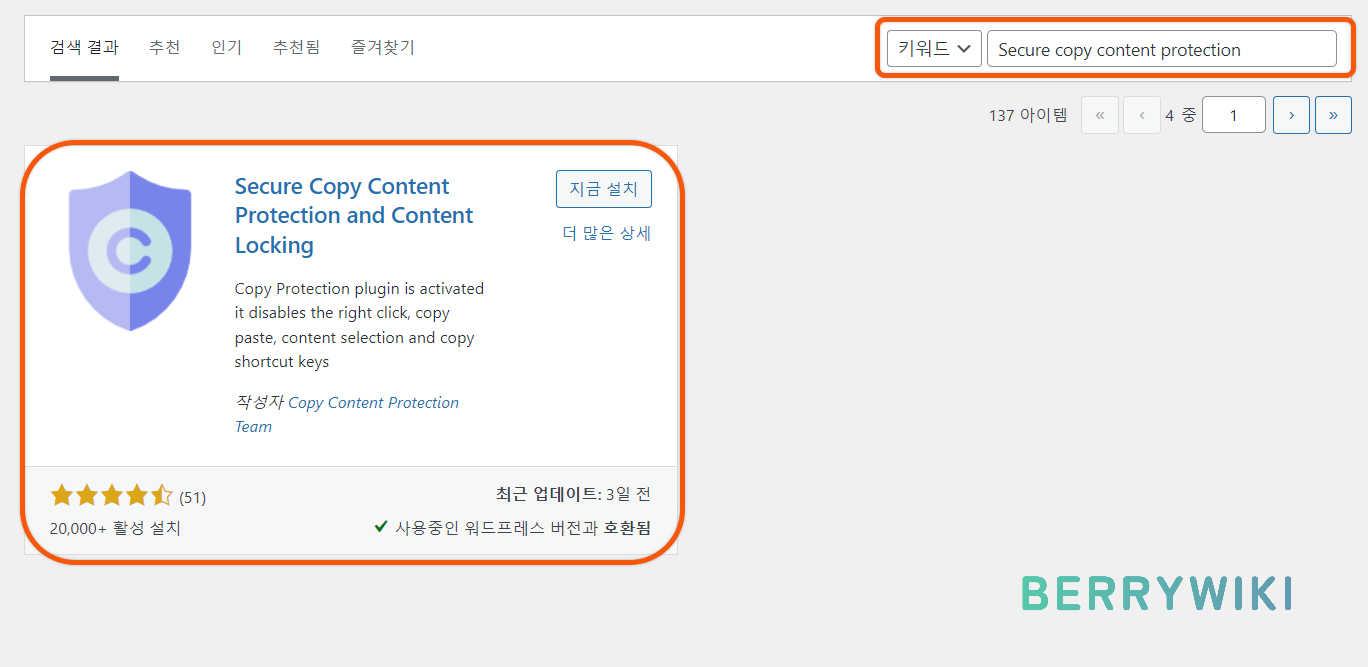
워드프레스 콘텐츠 보호 설정하는 방법(플러그인 설정)
해당 플러그인은 사이트 환경에 맞게 허용 및 차단 범위를 세부적으로 설정할 수 있어 장점이 많은 플러그인입니다. 플러그인 설치 및 활성화 단계까지 완료하셨다면 기본적인 플러그인 설정 방법에 대해서 알아보겠습니다.
관리자 페이지로 접속한 후, 생성된 플러그인 설정 ‘Copy Protection’바로가기 메뉴를 클릭합니다.
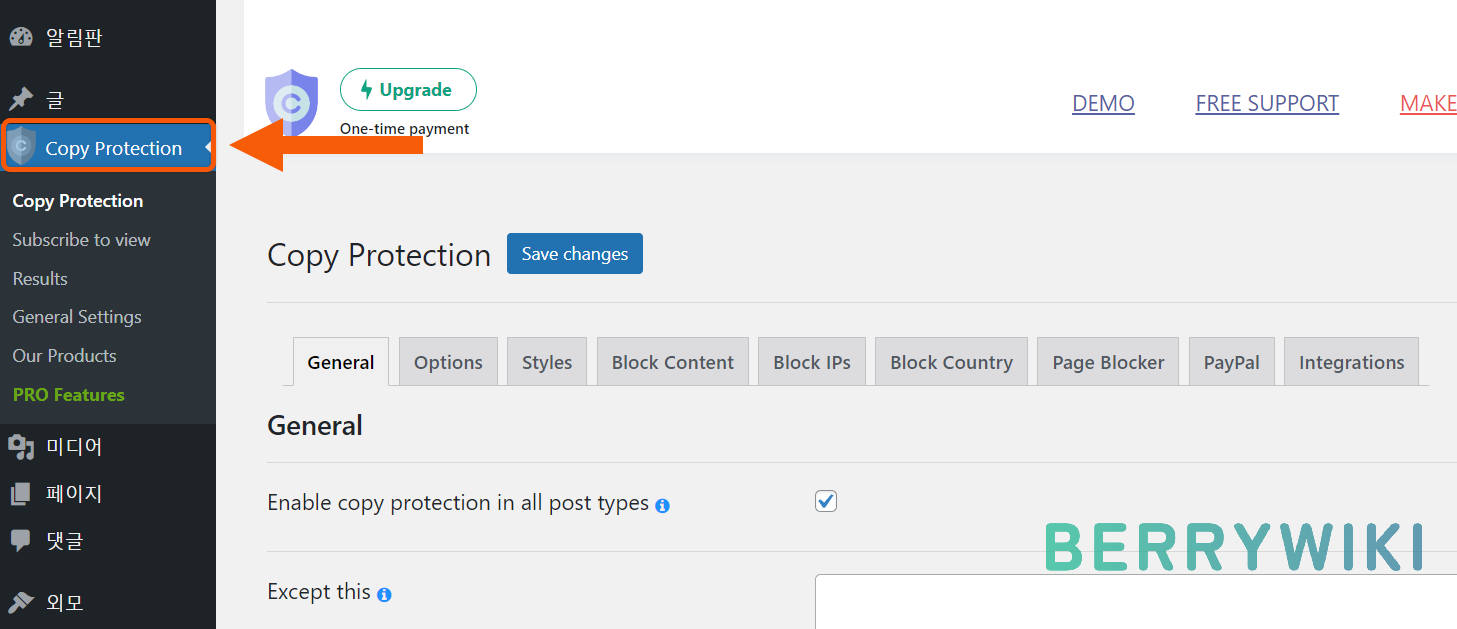
1. General 일반 탭
우선 General(일반) 탭에 있는 기본 설정부터 알아보겠습니다. 아래 본문을 참고하여 사이트에 필요한 기능만 활성화 해주시면 되겠습니다.
- Enable copy protection in all post types: 활성화
플러그인 작동 범위를 포스트 전체 유형으로 설정하는 옵션입니다. - Except this: 필요시
페이지 유형별로 플러그인 작동 범위를 설정할 수 있는 옵션입니다. 입력란을 클릭하면 선택 가능한 리스트가 표시됩니다.(무료 버전은 글, 페이지만 선택 가능) - Enable text selecting: 필요시
사용자가 텍스트를 드래그 하는 것을 차단하거나 허용할 수 있는 옵션입니다. - Notification test: 필요시 변경
콘텐츠 보호가 작동 시, 표시되는 툴팁 메시지를 설정할 수 있는 옵션입니다.
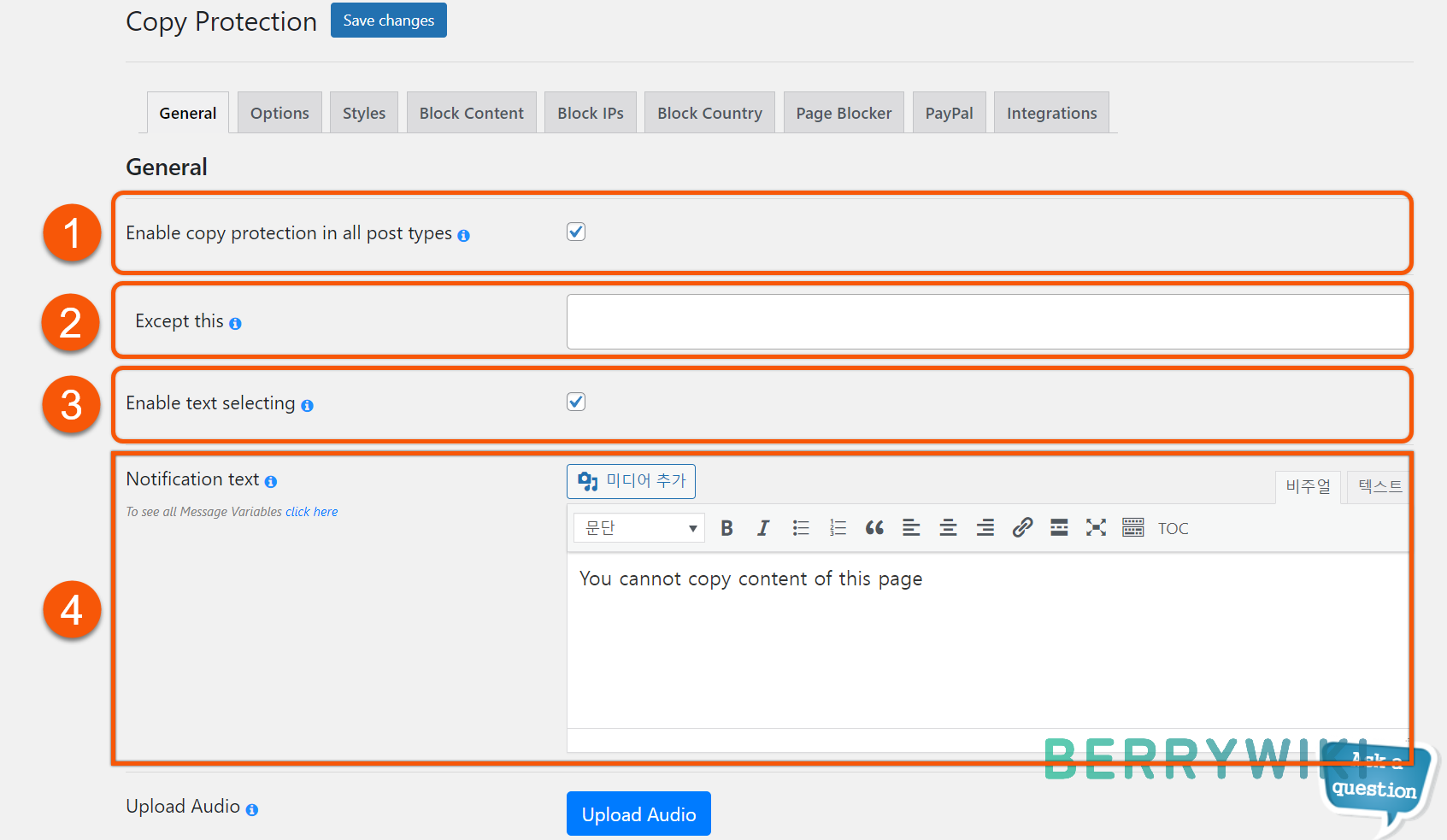
아래로 스크롤을 내려 다른 옵션들도 확인 후 설정해 주시면 됩니다.
- Exclude input and text/area: 활성화
텍스트 입력이 가능한 공간에서 보호 기능을 해제할 수 있는 기능입니다. 예로 해당 옵션을 활성화된 경우, 댓글창에서 우클릭은 기본적으로 차단되지만 CTRL+C, CTRL+V 등의 실행이 가능해집니다. - Exclude certain CSS selector: 필요시
위와 같이 보호 기능을 제한하고 싶은 범위가 있는 경우, CSS selector를 활용하여 특정 범위를 지정할 수 있습니다. - Disable Copy Protection for Super admin: 활성화
관리자를 보호 예외 유형으로 설정할 수 있는 옵션입니다. 사이트 관리 편리성을 위해 관리자는 해당 옵션은 필수로 활성화하시는 것이 좋습니다.
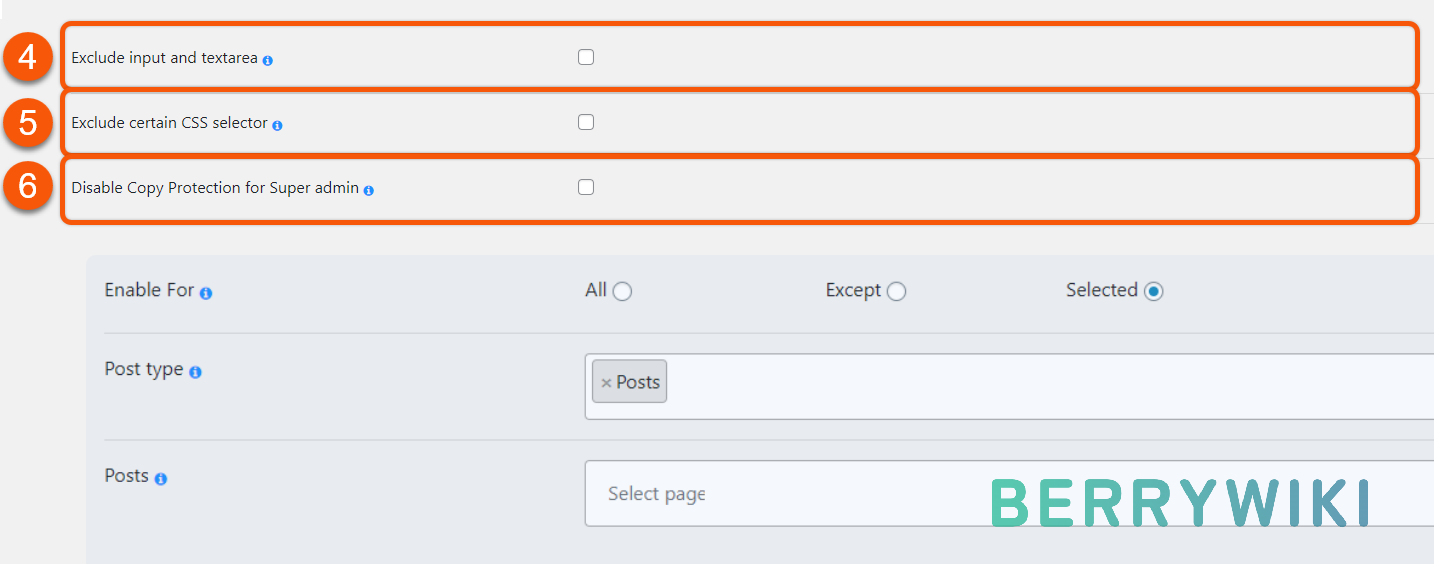
2. Options 옵션 탭(단축키 허용 및 차단)
Options 탭으로 이동하면, 단축키를 개별적으로 허용하거나 차단할 수 있습니다. 기존에 활성화된 항목들 그대로 사용하셔도 무방하지만, 사이트 환경에 따라 필요하지 않은 기능들이 포함되어 있을 수 있으니 한번 확인해 보시기 바랍니다.
그 외, 활성화되지 않은 항목들은 사이트에 필요한 경우에만 활성화해 주시면 되는데, 아래에서 몇 가지 유용한 기능들을 알아보겠습니다.
참고: ‘Disable left click’ 옵션은 왼쪽 마우스 클릭을 금지하는 항목으로, 특수한 환경이 아닌 경우에는 사용하지 않는 것을 추천드립니다.
- ON/OFF 박스 체크 시: 보호 기능 활성화
- ON/OFF 박스 체크 해제 시: 비활성화
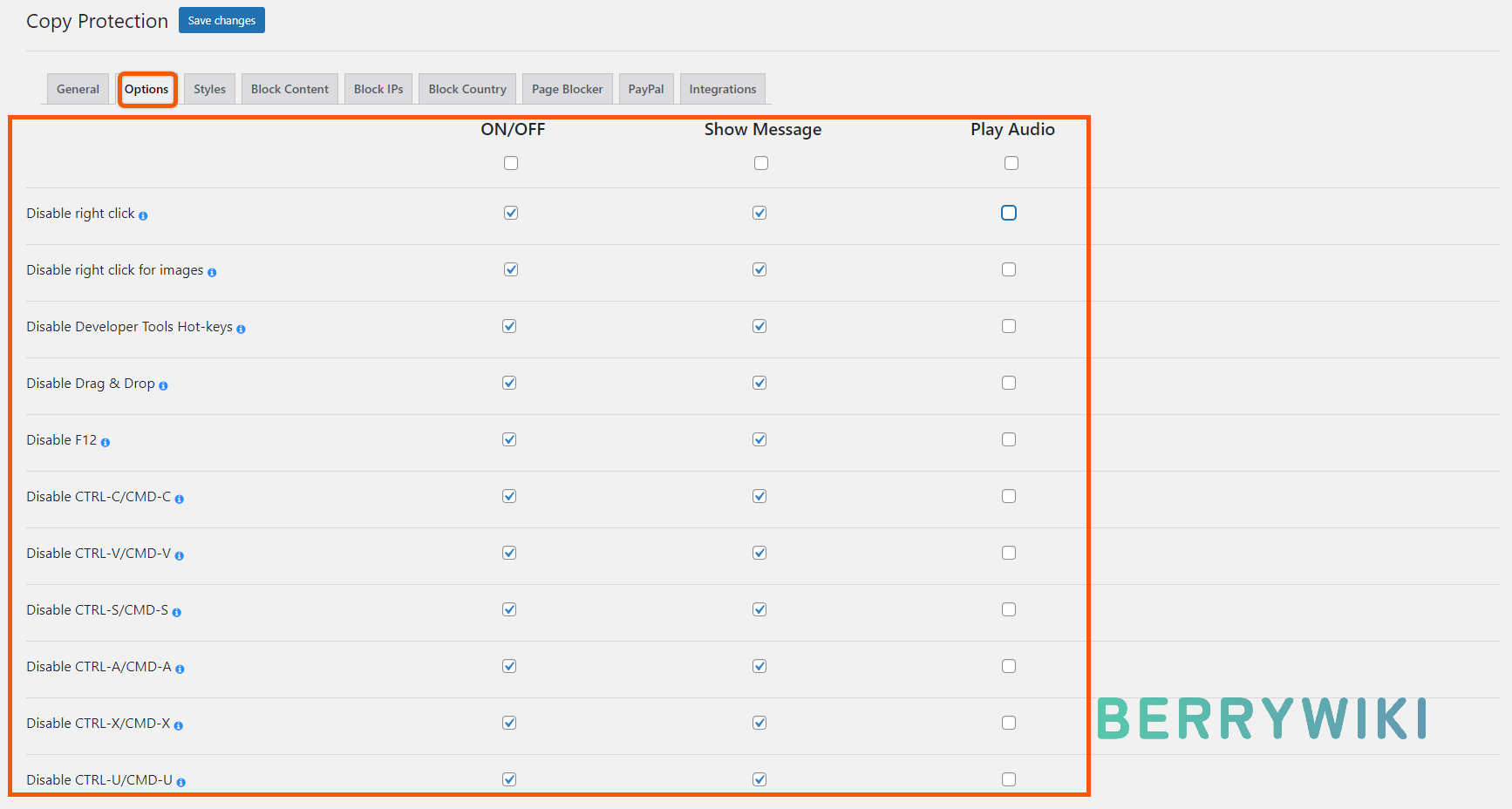
텍스트 복사 시, Copyright 또는 사용자 정의 문구 표시하기
우클릭, 단축키를 허용하되 ‘copyright text’를 뒤에 포함시키거나, 사전 설정된 문구만 복사되게 할 수 있는 기능에 대해서 알아보겠습니다. 옵션 탭으로 이동하여 아래와 같은 옵션을 찾아주세요.
- Enable Copyright text
우클릭 또는 단축키를 통해 텍스트 복사 시, 자동으로 텍스트 끝에 설정한 문구(Copyright text) 또는 URL 주소(Include URL link)를 포함시킬 수 있는 기능입니다. - Enable pasting custom text
텍스트를 복사해도 원본은 복사되지 않으며, 설정한 사용자 정의 문구(Custom text)만 복사되게 할 수 있는 기능입니다.
참고: 우클릭 또는 CTRL+C 단축키 사용을 허용해야 정상적으로 작동됩니다.
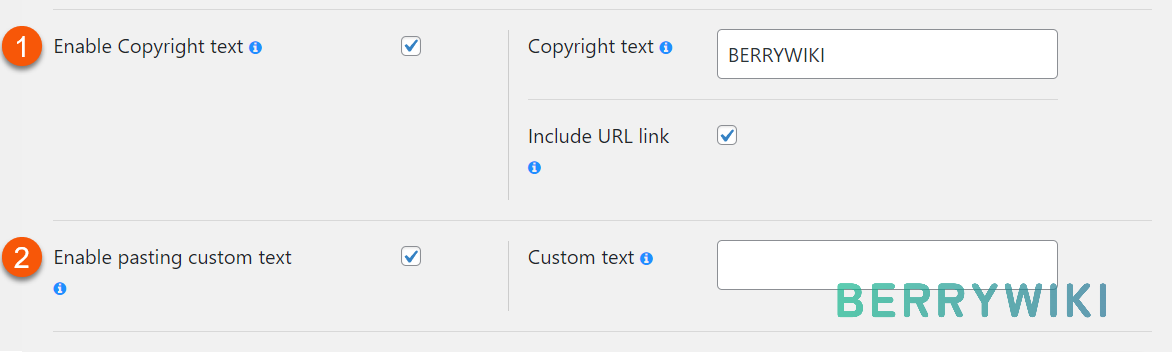
자바스크립트 비활성화를 통한 우회 방법 차단하기
아래 옵션은 온라인 상에서 흔히 공유되고 있는 자바스크립트(JavaScript) 비활성화를 통한 콘텐츠 보호 우회 방법을 차단할 수 있는 유용한 기능입니다.
- Protect content when JavaScript is disabled
해당 기능을 활성화하면 자바스크립트가 비활성화된 상태로 사이트가 로딩될 시, 자동으로 콘텐츠를 가리고 사전에 설정한 문구만 표시되게 할 수 있는 기능입니다.
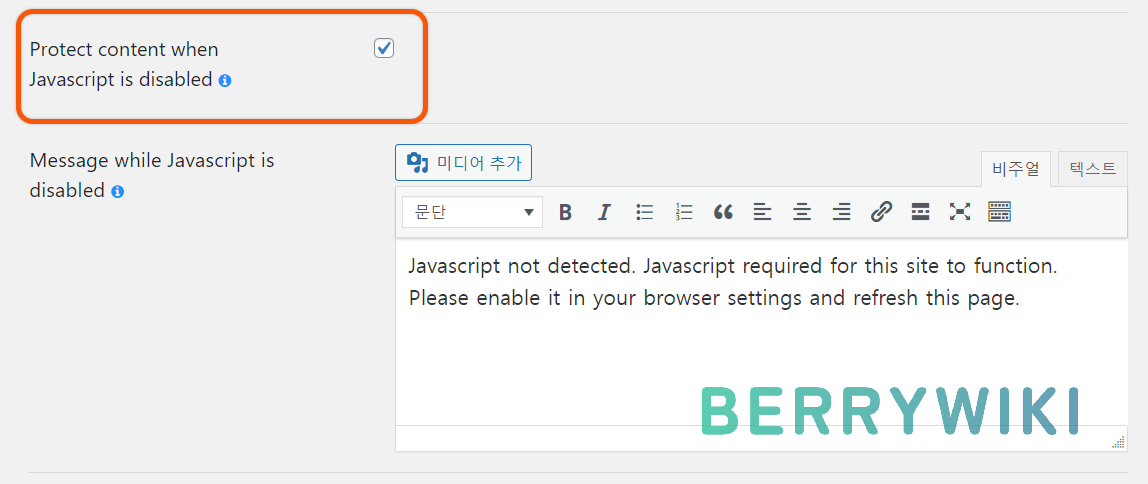
해당 기능이 활성화된 상태로, 개발자 도구를 통해 자바스크립트 비활성화(Disable JavaScript)를 선택하면 화면에는 아래와 같은 알림 문구만 표시되게 됩니다.
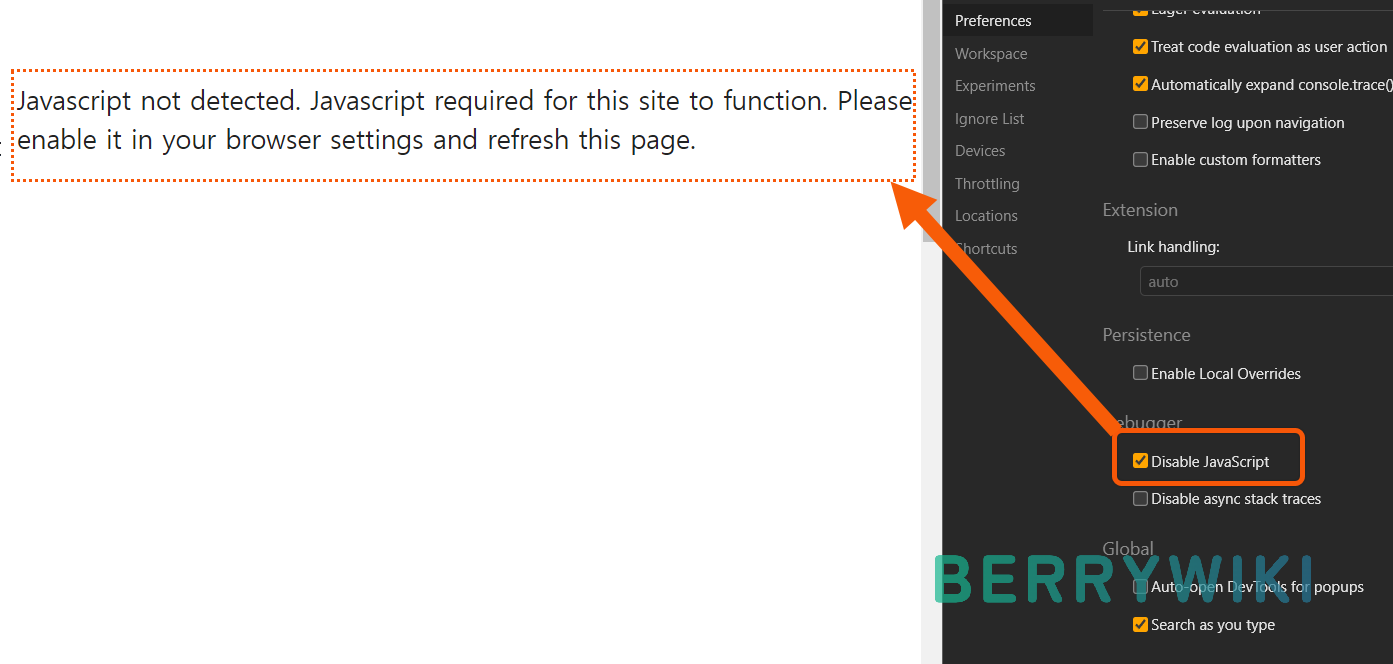
3. Styles 스타일 탭(콘텐츠 보호 메시지)
마지막으로 Styels 탭에서는 콘텐츠 보호가 실행되면 표시되는 툴팁 메시지 스타일을 지정할 수 있는 옵션이 있습니다. 툴팁의 배경 색상, 표시 위치, 표시 시간, 글 색상, 크기 등을 세부적으로 조절할 수 있습니다. 다만, 툴팁 메시지 스타일이 그다지 중요하지 않으신 분은 그대로 사용하셔도 상관없습니다.
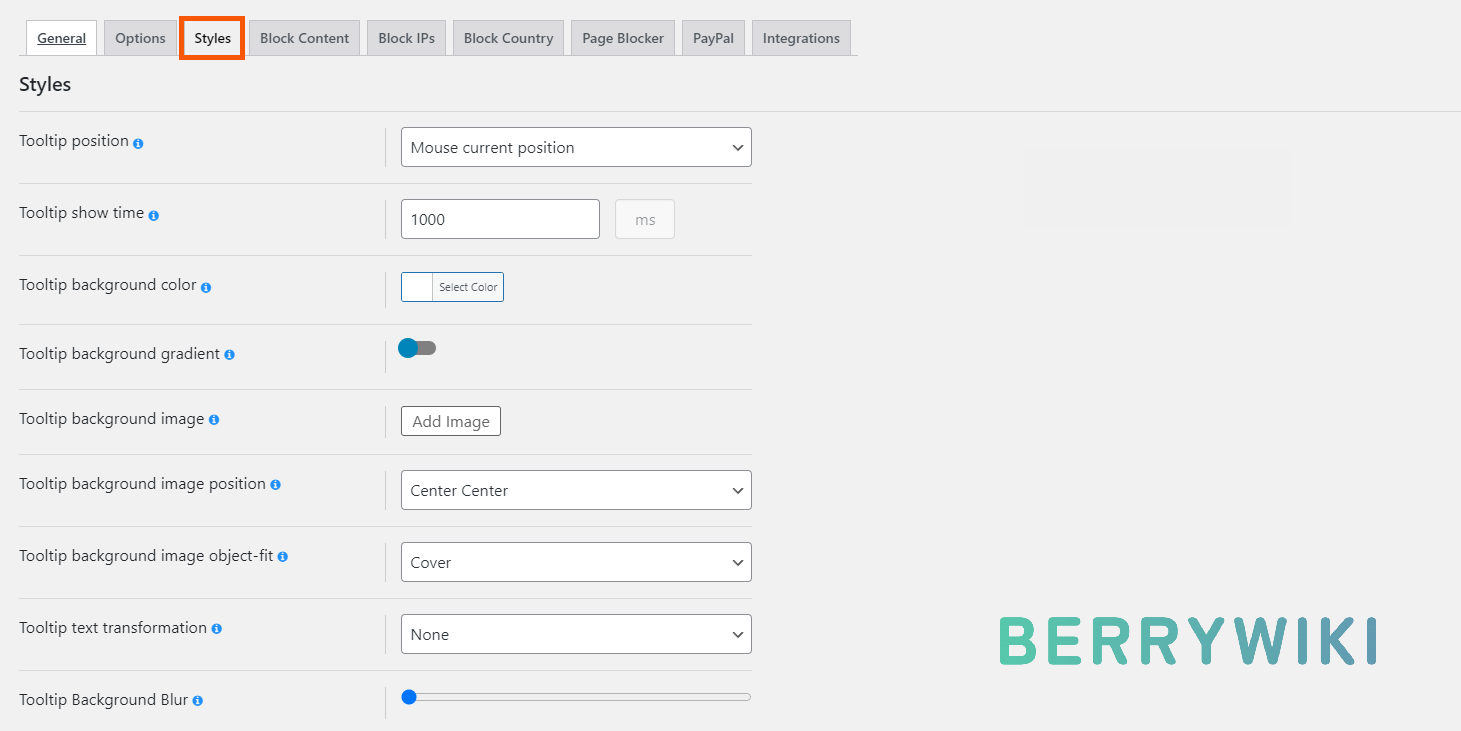
마치며
워드프레스에서 플러그인을 활용해서 콘텐츠를 보호하는 방법에 대해서 알아봤습니다. 오늘 소개드린 플러그인은 타 플러그인과 비교해, 무료 버전에서도 다양한 기능을 사용할 수 있어 장점이 많은 플러그인인데요. 콘텐츠 보호 플러그인을 찾고 계신 경우, 한번 사용해 보시는 것을 추천드립니다.
그 외, 잘 알려진 ‘WP Content Copy Protection & No Right Click’라는 플러그인이 있는데 단점으로 느린 업데이트와 무로 버전에서 제공되는 기능이 제한적이다는 점이 있습니다. 다만, 두 플러그인 모두 기능적으로 부족함은 없기 때문에 직접 설치해 보시고 결정하시는 것을 추천드립니다.